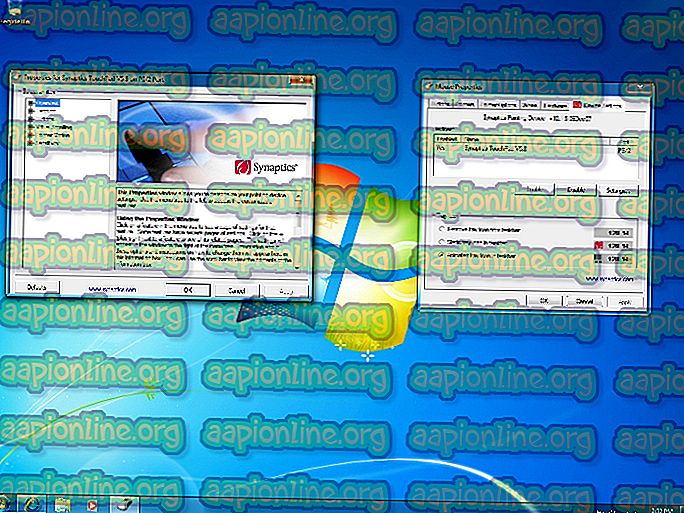Как да избършете кеш дяла на Android телефон или таблет
Приложенията съхраняват кеша на устройството, за да намалят времето за зареждане и да осигурят на потребителите по-плавно изживяване. Този кеш се съхранява в дяла на устройството и остава там, освен ако не е изтрит. Кешът се регенерира автоматично, ако бъде изтрит, така че изтриването на кеша не създава никакъв проблем с приложението. С течение на времето кешът може да се повреди и дори да не е повреден, той обикновено използва част от ресурсите на устройството.

В тази статия ще ви научим как да изтриете напълно кеширащия дял на мобилния си телефон, което от своя страна ще изтрие всички кеширани данни на вашето устройство. Това може да отстрани много проблеми с устройството, като бавна производителност и увеличена консумация на батерия.
Как да избършете дяла на кеша на вашия телефон или таблет?
В тази стъпка ще изтрием дяла на кеша, като изключваме телефона и извършваме твърда обувка, която предоставя възможност на всички потребители на Android да изтрият дяла, който съхранява кеша. Процесът може леко да варира в зависимост от устройството, което използвате. Някои устройства позволяват на потребителите да изтриват кешираните данни, без да се налага да стартират твърдо устройството, но повечето не го правят. Така че има 2 метода, които можете да приложите.
Изтриване на кешираните данни чрез настройки:
- Плъзнете надолу панела за известия и докоснете иконата „ Настройки “.

- Докоснете опцията „ Съхранение “ и след това „ Вътрешно съхранение “.

- Проверете, за да видите в статистиката дали има опция за „ Кеширани данни “, ако има, след това щракнете върху нея, за да я отворите.
- Докоснете опцията „ Изтриване на кешираните данни “ и кликнете върху „ Да “ в подкана.
- Ако няма опция „ Кеширани данни “ в статистиката, проверете дали има опция за „ Интелигентно почистване “ или „ Освободете място “.

- Докоснете опцията „ Временни и необработени файлове “ и след това върху опцията „ Изтриване “.

- Този процес ще изтрие кешираните данни на вашето устройство.
Забележка: Някои устройства не включват и кешираните данни трябва да бъдат изтрити чрез настроението за възстановяване, което е обяснено по-долу.
Изтриване на кешираните данни чрез настройки за възстановяване:
- Задръжте бутона за захранване и изберете „Изключете“.
- Задръжте едновременно бутона „Home“ и „VolumeUP“ и след това натиснете и задръжте бутона „Power“.
Забележка: Задръжте бутона „ Bixby “, бутона за намаляване на силата на звука и след това натиснете и задръжте бутона „захранване“ за по-нови устройства на Samsung.

- Когато се появи екранът с логото на производителите, освободете само бутона “Power”.
- Когато се покаже екранът с логото на Android, освободете всички клавиши, на екрана може да се покаже „Инсталиране на актуализация на системата“ за няколко минути, преди да се покажат опциите за възстановяване на Android.
- Натискайте клавиша „Намаляване на звука“, докато „Изтрие кеш дяла“.

- Натиснете бутона “Power” и изчакайте устройството да изчисти кеша дяла.
- Когато процесът приключи, навигирайте надолу в списъка през бутона „Намаляване на звука“, докато се маркира „Reboot System Now“.

- Натиснете бутона за захранване, за да изберете опцията и рестартирайте устройството.
- След като устройството се рестартира, проверете дали проблемът продължава.
Забележка: Трябва да сте много внимателни с този процес, тъй като дори лека грешка по време на това може да доведе до това, че софтуерът на телефона да се тушира за постоянно.